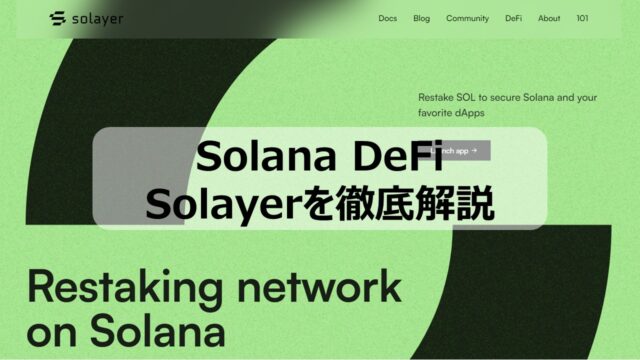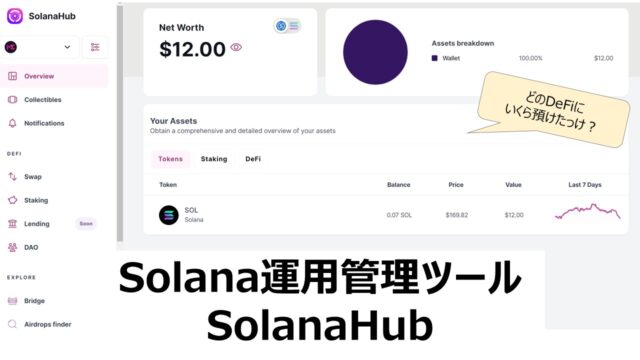暗号資産の世界に興味はあるけれど、難しそうで踏み出せない…そんな方でも仮想通貨投資の方法をご紹介します。Solanaブロックチェーン上で動作するDEX(分散型取引所)、「FlashTradeの流動性供給」は、初心者でも簡単に始められます。
このブログでは、FlashTradeの流動性供給の仕組みや使い方、についてわかりやすく解説していきます。暗号資産投資の第一歩を踏み出すチャンスです!一緒に新しい投資の世界を探検してみましょう!
流動性供給のやり方
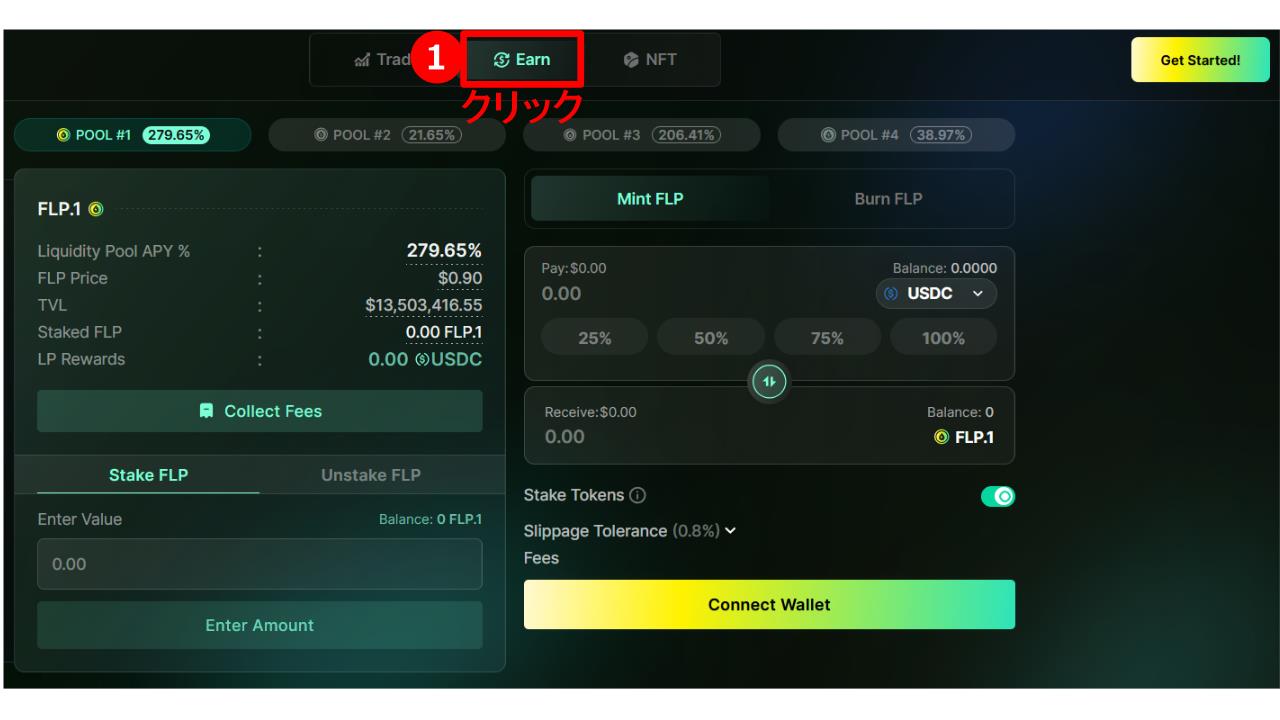
①. 画像では「Earn」タブをクリックしてください。
FlashTradeのメイン画面です。上部にはTrade、Earn、NFTなどの機能タブがあります。
「Earn」を選択することで、流動性供給を始めることができます。
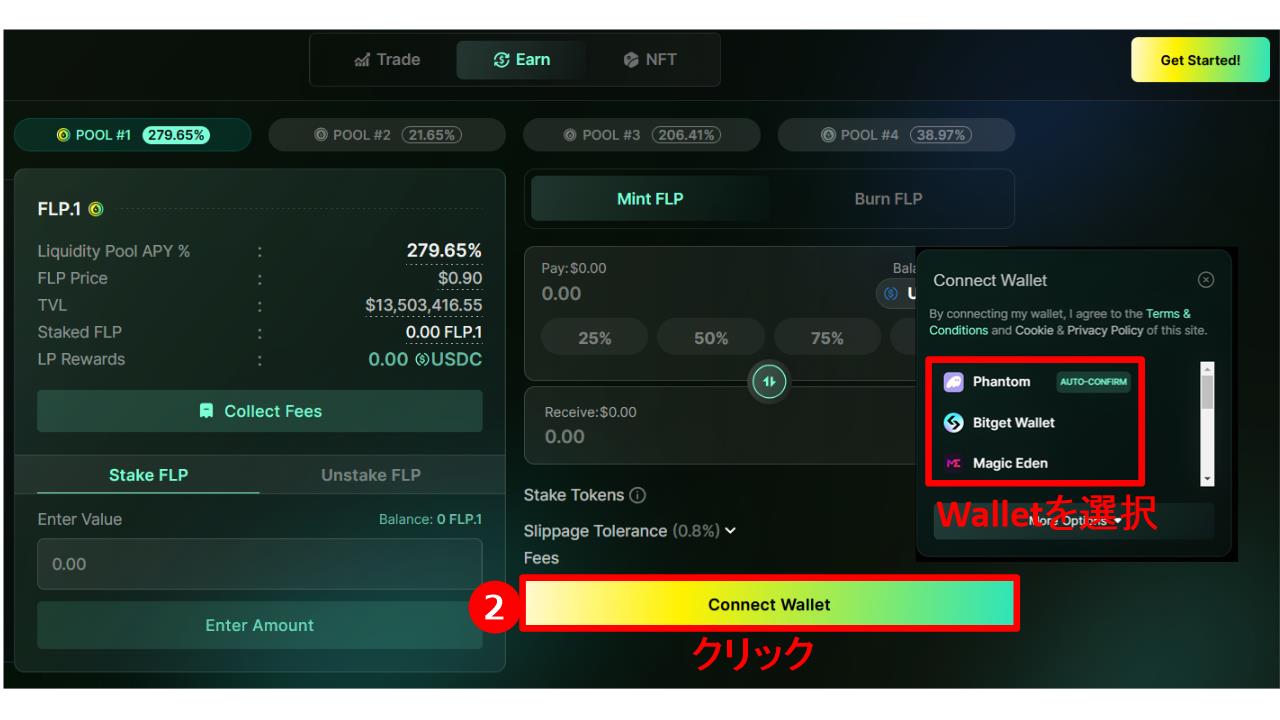
②. 「Connect Wallet」ボタンをクリックします。
ウォレット接続の手順です。利用可能なウォレットのリストが表示されます。ユーザーはご自身のウォレットを選択して接続してください。(イメージではPhantom、Bitget Wallet、Magic EdenなどのWalletオプションが表示されています。)
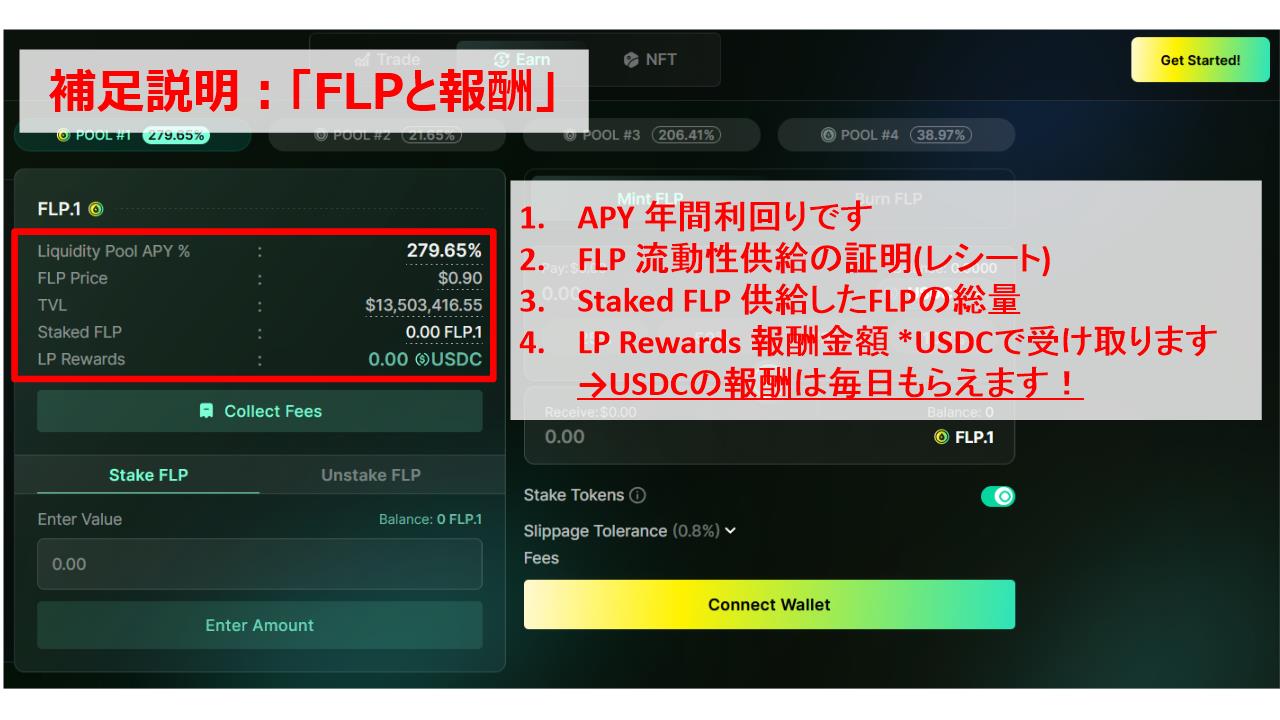 (補足説明)
(補足説明)
FLPと報酬に関する補足説明を提供しています。画面左側に表示されている情報について詳細な説明します。
1. APY:年間利回りを示します。
2. FLP Price:流動性供給の証明(レシート)です。
3. Staked FLP:供給したFLPの総量です。
4. LP Rewardsは報酬金額を示し、USDCで受け取れます。USDCの報酬は毎日もらえるとの説明があります。
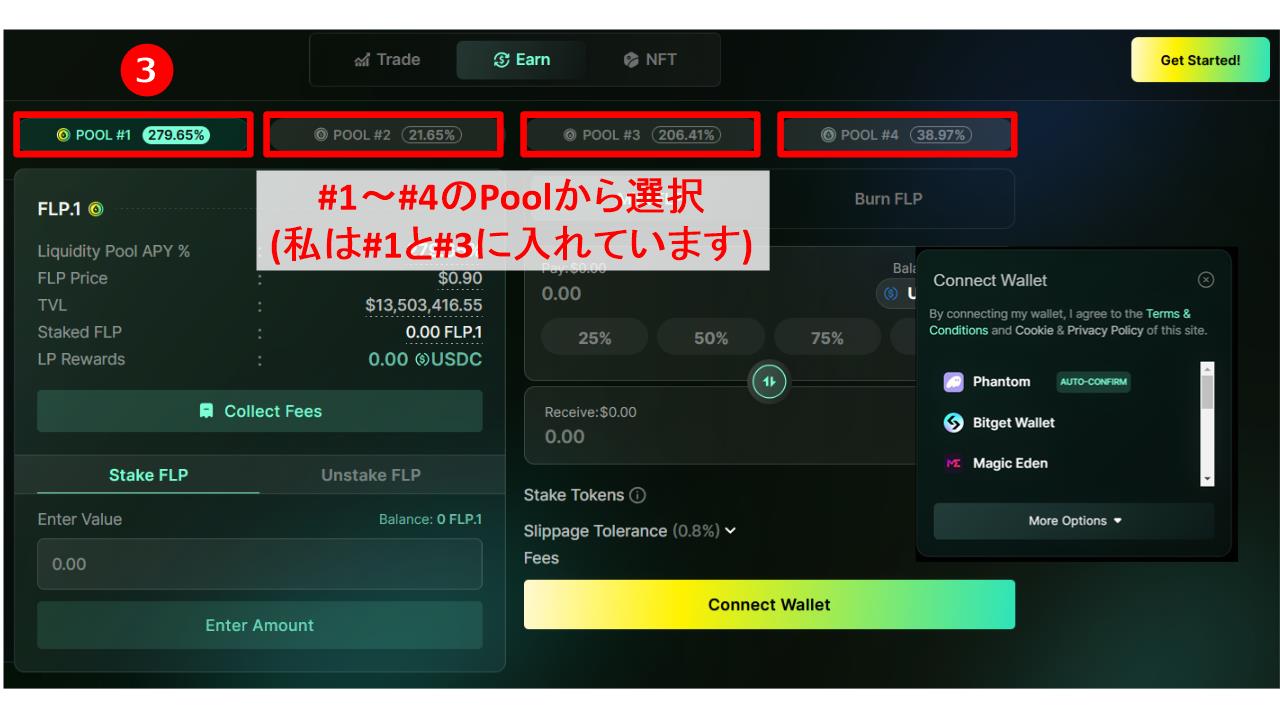
③. 流動性供給する先のPOOL(#1, #2, #3, #4)の内、1つを選択してください
現在は、流動性プールが4つ(#1〜#4)提示しています。それぞれ異なるAPY(年間利回り)を提供しています。それぞれのPoolは構成している通貨が異なります。各Poolクリックしたら、スクロールダウンのうえご確認ください。
注意事項
・Poolの供給量が上限(Cap)に達している場合、そのPoolに投資ができません。Poolが空くまでお待ちください 。数日間上限に満たしてることもあるので、こまめにご確認ください。
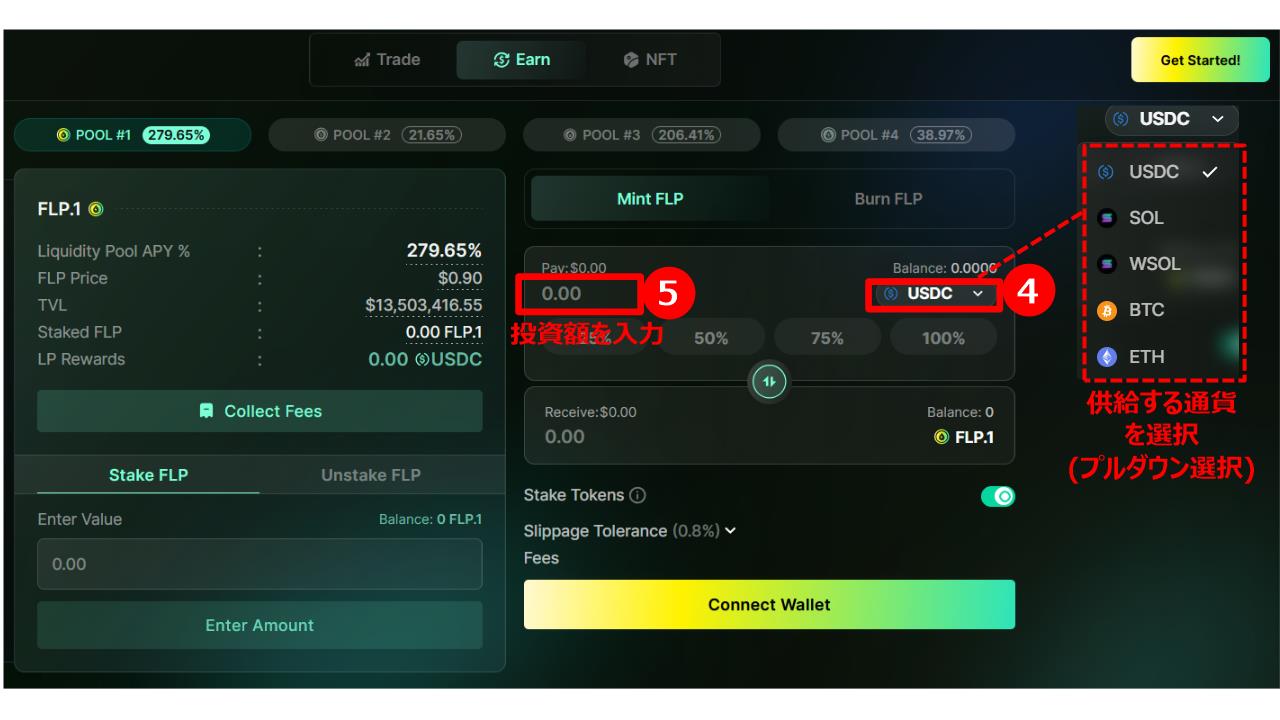
④. ドロップダウンメニューから使用する通貨を選択してください
*例:Pool#1の場合、「USDC, SOL, WSOL, BTC, ETH」から通貨を1つ選択してください。Poolは#1~#4あるのでご注意ください。
⑤. FlashTradeに投資したい金額を入力してください
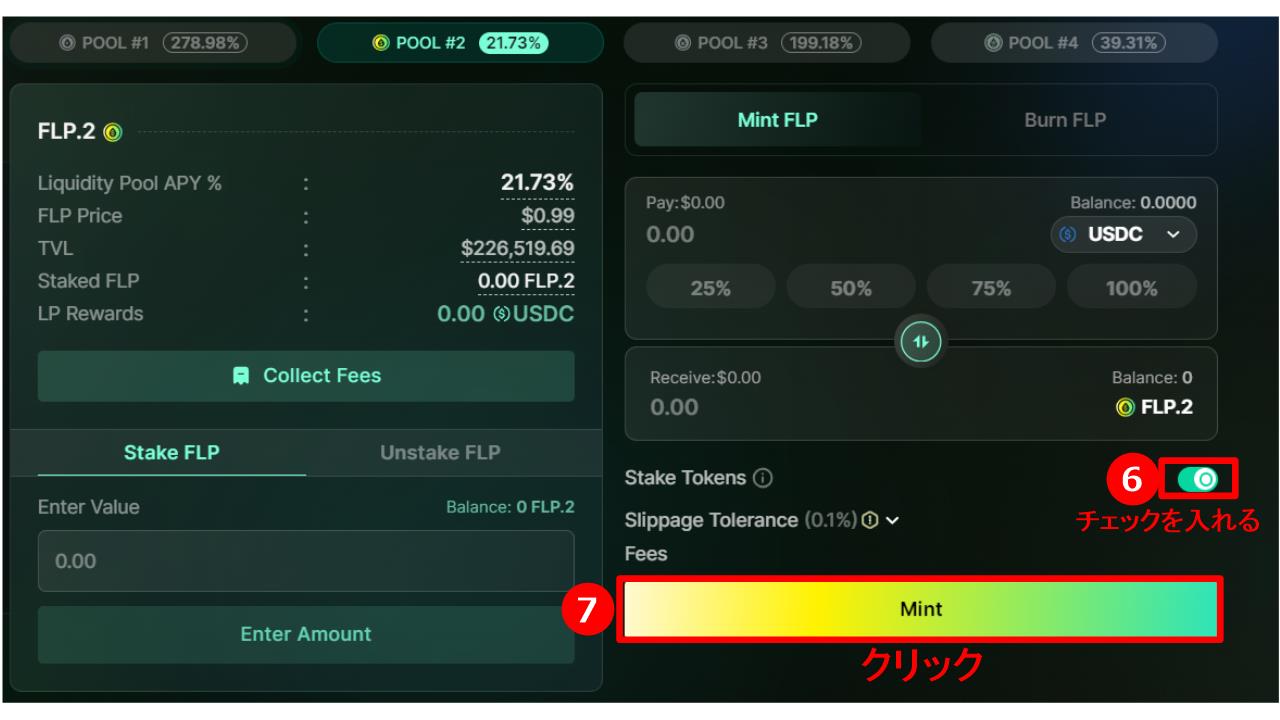
⑥. 「Stake Tokens」の横にあるチェックを「オン」にしてください。発行したFLPトークンを自動的にステーキングします。
*「チェック オン」にすることで、FLPへの自動的にFlashTrade Tokenへ換算をします
⑦. 「Mint」ボタンをクリックして流動性を供給します。
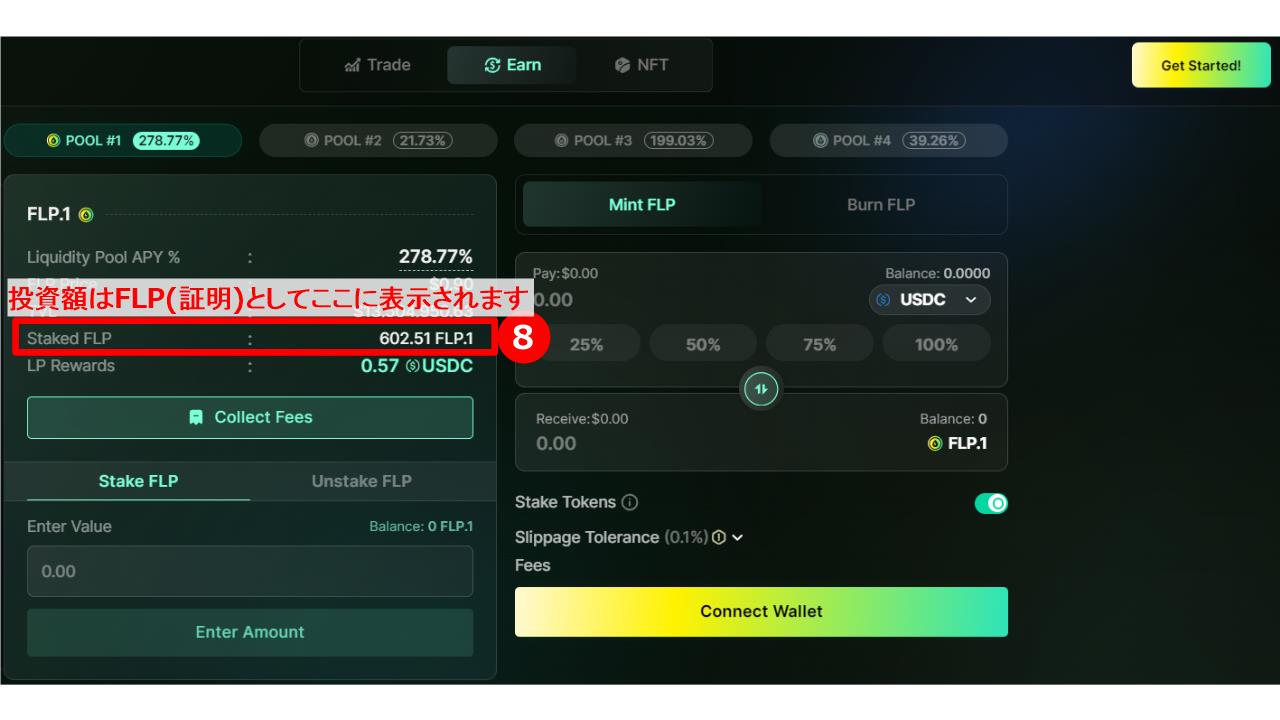
⑧. 「Staked FLP」の欄に提供した流動性量(FLPトークン数)を確認できます
この画面では、既に「602.51FLP」を投資済みとなり、上記画面で確認ができます。
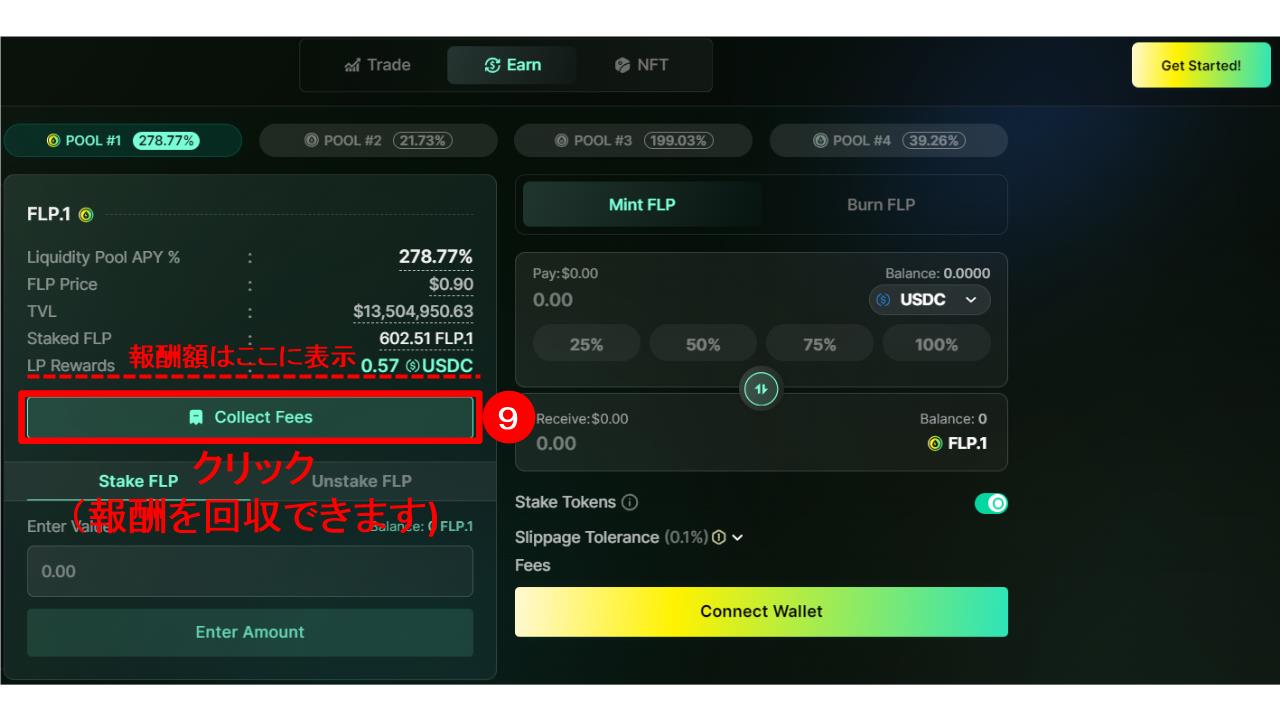
最後に、報酬の回収方法になります。報酬の回収はとても大切な部分になりますね。
⑨. 「Collect Fees」ボタンをクリックしてください。直後に、接続しているWalletが起動するので「Approve」をクリックしてくださ。
獲得した報酬額は「LP Rewards」の欄に表示されます。また、報酬は毎時・毎日のペースで貯まっていきます。毎日貯まっていくのは、ユーザーとしてもとても嬉しいですよね。
また、ステーキングしたFLPの量や現在のAPYなども確認できるため、投資状況を常に把握できます。
流動性供給の戻し方(投資額を返金する方法)
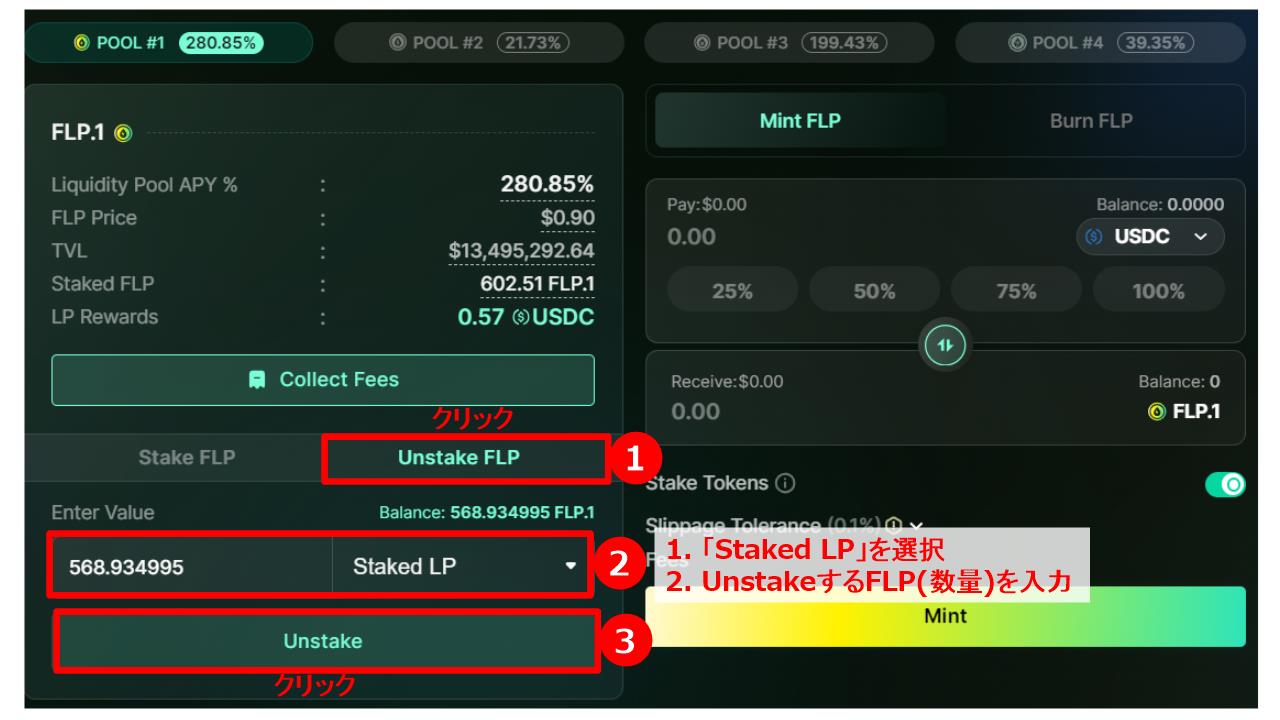
この画面はFlashTradeの流動性プール管理インターフェースを示しています。ここでは、FLP1(#Pool1)からの流動性の引き出し方法を説明しています。
①. 「Unstake FLP」ボタンをクリックします。
②. 「Staked LP」を選択し、引き出したいFLPの量を入力します。(この場合は、Balanceに表示のあるFLPの量を引き出せるので、全額の568.934995 FLP.1を入力しています)
③. 「Unstake」ボタンをクリックします。選択した量のFLPを引き出すことができます。
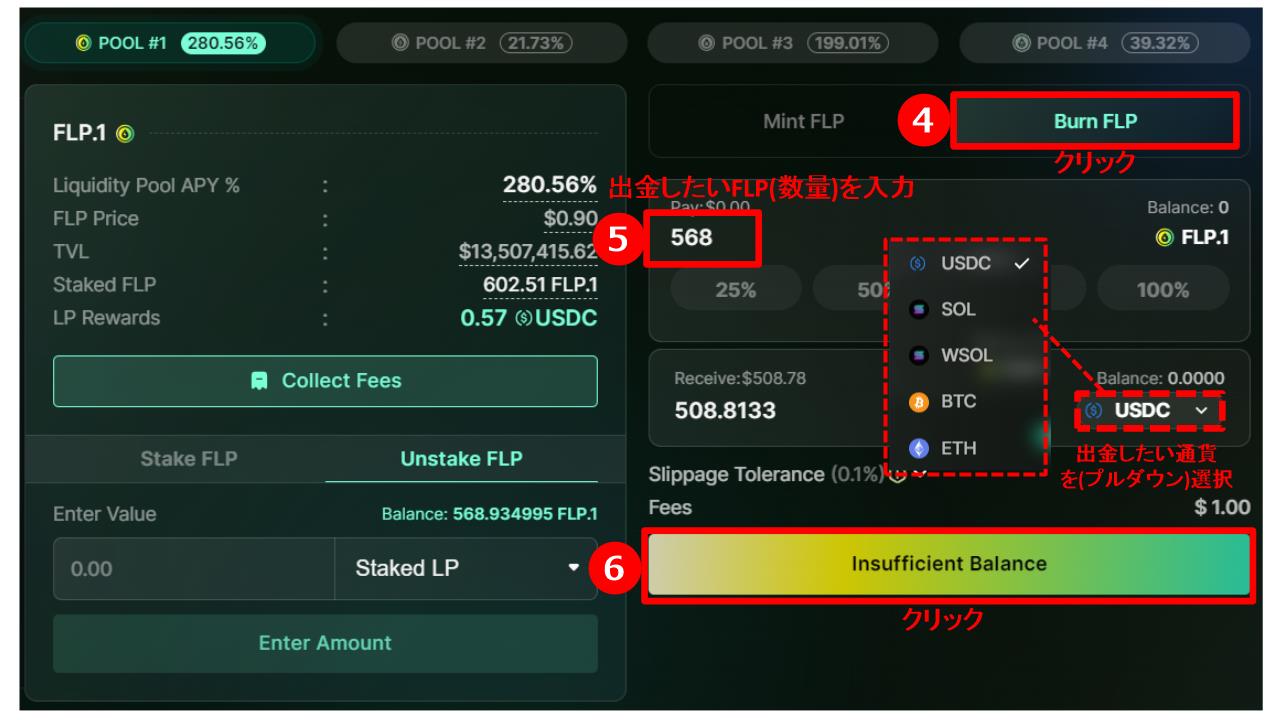
次に、引き出したFLPを仮想通貨に換算します。
④. 「Burn FLP」タブをクリックします。
⑤. バーンしたいFLPの量を入力します。(この画面イメージの場合、568FLPを入力しています) *引き出したい通貨(USDC、SOL、WSOL、BTC、ETHなど)をメニューから選択します。
⑥. 「Insufficient Balance」の部分をクリックします。本来は別のメッセージになります。その直後、Wallet(Phantom、backpackなど)が起動するので「Approve」を選択してください。
最後に、接続していたWalletを確認してください。仮想通貨が返金されています。
- 本記事の内容は情報提供のみを目的としており、投資助言ではありません。仮想通貨投資には高いリスクが伴うため、必ずご自身で十分な調査と判断のうえ、投資をおこなってください。
- また、仮想通貨市場は変動が激しいため、ここで紹介した情報が古くなる可能性があります。最新の情報を常にチェックし、自己責任で投資判断をおこなってください。